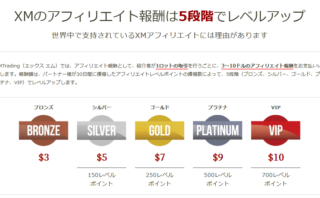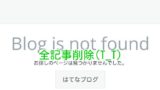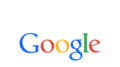こんにちは。
今日も記事を読みに来て頂きありがとうございます(*^^*)

私は、現在Seesaaブログからはてなブログに移り、はてなブログからワードプレスに引越しをしました。
関連記事:【293記事死亡】はてなブログ運営から強制非公開に!有料会員でもダメな理由

そんな折、以前の記事がでてきまして、検索からのアクセスもあったようなので、読まれる方もおられるのかな?と思い、記事をリライトしました♪
(書き直してて気づきましたがかなり古い内容もまじっております)
Seesaaブログは良いブログだった?

以前、seesaaブログを使っていたのですが、「はてなブログ」に引越ししました。
色々な葛藤があったのですが、間違いなく有料ブログにしてでも変えた方が良いと判断しました。(当時の話です)
しかし、引越しをしてはてなブログの不便さもわかったので合わせて書こうと思います。

まずseesaa(シーサー)ブログは非常に使いやすいブログでありました(*^^*)
ブログ初心者の私は、このseesaaブログに出会わなければ、ブログをやめていたかもしれません。

何が凄いって、1つの記事を投稿するボックスに豊富な絵文字
太字や斜線、下線、右揃え中央揃えなでのタグ、色、大文字小文字
ツイッターやニコニコ動画やyoutube
使わなかったけど、amazonに楽天まで貼り付けられました。
そして、最大の1つのボックス内で通常に書くこととhtmlでのタグが同時に書くことが出来ました。
当初はやるつもりはなかったアフィリエイトにも寛容でした。

ここでやっていくつもりであったんですけど。。。
seesaaブログは広告で一杯だった

PC(パソコン)は広告を消せるので良いのである。
しかし、スマホはまずいですね^^;
画面という画面、至る所にこれでもかと広告が表示されるのである。
広告収入がないと倒産して潰れてしまうというのはわかるが、汚すぎる。
逆に私みたいなブログが面白くなってきた人間に取って害悪でしかないのである。
しかも、広告がそれだけ多いということは、画像を自分で貼ったりすると非常にサイトが重くなるのである。
有料化にしてもこの広告が消せないのは予想外でした。
ブログを引越しする決意を固めた瞬間でしたorz

livedoorやFC2に引越ししようかとも思ったが、人気の高いはてなブログさんにお世話になることにしました。
引越し手順(記事をエクスポートする)


「管理画面」→「設定」→「エクスポート」とクリックしていきます。
「文字コード」を選択しUTF-8であることを確認します。
「取得範囲」で自分の一番古い記事から現在までを設定し、必要ならコメントやタグも一緒に出力すると良いでしょう。

全て押したら「エクスポート」ボタンを押して下さい。
はてなブログを立ち上げてPRO化しておいた(7つのメリット)

元々、有料ブログで考えていたのでお金を払うことには何の抵抗も無いです。
むしろ、現在はツイッターで仮想通貨であるXPを布教の為に配っているぐらいですし(笑)

公式からでている「比較表」です。
【7つのメリット】
1、はてなブログは複アカウントを規約で認めていないとのことなので、1つのアカウントに紐付けされたサブアカウントを作る必要があります。

それが、3から10に増えるとのことです。
そんなに作るかなあ・・・
2、毎月3GBまで画像をアップロードできるとのこと。

動画とか使わなければ、画像の容量で悩むことはほぼなくなったと言えるでしょう。
3、最大と言っても良い広告非表示機能です。

seesaa時代に悩まされた広告はこれでなくなりました。
4、独自ドメインなのですが、私は取りませんでした。

ドメインを作れば、このはてなブログが潰れても引越しができるよ、安全だよってことになりますが、毎月お金をこれ以上支払いたくないのと、はてなブログが潰れる時は他のブログも潰れるんじゃないですかね?不祥事とか起きたりしたら仕方がないけど。

この記事を書いてから9ヶ月後にリライトしてますが、ブログのことまだなにもわかっていないことがわかります、これを戒めとして残しておきます。
5、キーワード自動リンクオフ。

地味に必要ですw
はてなブログは、何故か単語の下に下線が引いてあってクリックすると他のページに飛んで行っちゃうんですよね。せっかく来てくれた人に失礼でしょw
「設定→詳細設定→キーワードリンク→記事にキーワードリンクを付与しない 」にチェックをして下さい。
6、複数人で管理。

これですよ、これ!!
全く使わないと思った機能ですが、まさか使うことになるとは・・・後述します。
7、全体的に軽くなる。

はてなブログはとにかく重い。作業がやり辛かったので早めにPRO化しました、後述します。

【デメリット】
費用がかかるのです。
最初の30日間は無料なのですが、その後はお金がかかります。

ただブログやるだけにこんなにお金をかけていいのか・・・という気持ちはありますが、応援したいXPやブログやtwitterを通しての交流を考えて有料ブログにすることにしました。
GoogleAdSenseを先日から導入したので、ブログ代ぐらいはと考えております。
はてなブログを立ちあげて、受け入れ態勢を整えておきました。
ブログデータをインポートする
はてなブログを立ち上げたらまずは、公開範囲を自分のみにしておくことで外部との接触を断っておきます。
ドメインは前回のブログと同様「doller100」
覚えやすいですしねw
ブログを立ち上げたら、「ダッシュボード」を開いて左サイドバーにある「インポート」をクリック。
「MovableType形式」を設定して下さい。
seesaaブログからエクスポートしたファイル(拡張子は.log)をインポートして下さい。
文字コード選択では正しく表示されているを選びます。
インポートには時間がかかる
私はブログ暦2ヶ月ぐらいだったので、100記事もなかったのですが2時間弱ぐらいかかりました。
更新ボタンを押さなかったらいつまでたっても進まなかったというのもありますが、定期的に更新した方が良かったかもしれません。
記事の編集
今回一番時間がかかった分野かもしれません。
インポートして驚いたことに、改行が全滅でした。
過去記事全てを段落変えたり、リンク張替えたり、諦めてリンクを放置してしまったりと色々苦悩してました。
そして、はてなブログの記事作成には絵文字がないんですよね^^;
seesaaにあった絵文字を多様していた私は、インポートして更に驚きました。
見出し画像(サムネイル)は基本トップ画像を使われるのですが、その絵文字がサムネイル画像に使われていたのです。
つまりサムネイルに星マークやキラキラマークが引き伸ばされて貼られておりましたw

全部、画像差し替えです。
途中で諦めて、全部同じ画像で回しましたorz
アナライズやmeta、ブログ名を入れる

当たり前ですが、「設定」の基本設定、詳細設定で入力できることは入力。
Google Analyticsも設定。
meta descriptionも設定。
ブログの概要を入力しておけば、googleで検索された時に書いたコメントが一緒に表示されます。
ブログのキーワードは、3つぐらい記入することで検索wordに引っかかりやすくなりますのでSEO対策として記入しておきましょう。「,」で区切ります。
seesaaTOPページからリダイレクト

せっかくgoogleからの検索が減ってしまうのはいたし方がありませんが、少しでもペナルティを減らす為に、TOPページをリダイレクトします。
これをしておくと過去のTOPページからはてなブログに飛ばしてくれるようになります。

トップページのリダイレクト
「管理画面」→「デザイン」→「PC」→「HTML」をクリックして下さい。
HTMLを開いたら<head>タグのすぐ下に
<link rel=”canonical” href=”http://新しいブログのURL” />
<meta http-equiv=”refresh” content=”0;url=http://新しいブログのURL” />
を貼って下さい。
これで、トップページはリダイレクトされるようになります。
デザインの変更

あらかじめ用意されているデザインだと、右側にカラムがなくて使いにくいのでたくさんあるデザイン候補から自分が使いやすいデザインを選択しました。
はてなブログは重過ぎる

私のパソコンスペックが悪いせいかもしれませんが、ページが重たい^^;
seesaaから移ったらまた一難。
これを調べて対処するのに時間がかかりました。
私はトレード記事やらなんやらで画像を貼っているのですが、これがとにかく重い!!
スマホ画像なんて容量取りすぎですから、リサイズしてなかったので大きいし。
これを改善していきます。
↓↓↓
こちらのサイトを使うとサイズをリサイズしてくれます。
そして容量が減るのでかなり軽くなりました。
ツイッター(Twitter)ボタンの作成

クリックするとツイッターでフォローして貰えるボタンありますよね。
あれ、プロフィールで標準搭載されてるんですが、1つやってみたいことがあって行いました。

横にぴょこっと、現在のフォロワーの数がでております。
これが増えると、ブログ記事書くモチベーションが上がるのでこれをやりたいなと思い設定しました。

こちらでツイッターボタンは作ることができます。
そうすると自分だけのスクリプトが貰えるのですが、ここで「data-show-count=”false”」となっているところの、「false」を「true」に変更すると
こういうボタンが作れます。
PROはメインアカウントにしか対応していない

ビックリした大事件を書きます。
PRO化して、記事の編集や設定もなんとか終え、次のブログの制作に取り掛かろうとした時でした・・・
公式から複アカウントは禁止だよ、サブアカウントは大丈夫。
ここまでは聞いてました。
だけど、メインアカウントしか有料特典貰えないとはどういうことですか^^;

2つ目のブログを立ち上げるためには、広告バリバリあって、重くて、わけのわからない下部リンク張られたブログでやれってことなのでしょうか?
一瞬、お金を払うかと・・・思ったけど、調べてみたら解決策があったので記載します。
サブアカウントでPRO化の恩恵を受ける方法

サブアカウントを作ります。
サブ垢の作り方はMyはてなに行き、右上の「設定」へ移動します。
「サブアカウント」という項目で、アカウントを作ったらメインアカウントに戻ってください。(いったりきたり大変です)
メインアカウントの「ダッシュボード」で「新しいブログを作成」とあるのでクリック。

これが、今回作りたい2つ目のPROの恩恵を得たブログになります。
「ダッシュボード」の「ブログメンバー」をクリック。
ここで、さっき作ったサブアカウントを検索。

管理者権限を与えましょう。
作った2つ目のブログからメインアカウントの情報を消します

メインアカウントと2つ目のアカウント情報が一緒だと都合が悪い人がいると思います。
情報をできる限り消していきましょう。
「ダッシュボード」→「デザイン」→「サイドバー」→「プロフィール」の編集。


「プロフィール画像」、「はてなID」、「読者になるボタン」、「フォローボタン」を非表示にします。
プロフィール画像はHTMLで貼り付ければ問題ないですし、はてなIDはそもそも要りません。
ツイッターフォローボタンは上記に記載したやり方で作れます。
読者になるボタンの作り方を説明します。

「ダッシュボード」→「設定」→「詳細設定」の下のほうに貼り付けるためのHTMLが書いてありますので、それをコピペして下さい。
aboutページも編集しておきます。

「ダッシュボード」→「設定」→「基本設定」→「aboutページ」の項目で編集。
ここで「ユーザー名」を削除して下さい。
twitterやmixiやFBに自動で飛ばないんだけど・・・
「ダッシュボード」の「アカウント設定」で「外部サービス連携」って項目があるんですよね。
ここで有効にすれば、記事を書いて投稿すれば自動で送れると思ってました。
ネットでググりましたが、送れると書いてあるんですが記事が古い。
seesaaでも普通にできる機能がはてなブログにはないようです^^;
記事を書いたら、一々投稿後にでてくるツイッターボタンをクリックして自分のツイッターアカウントをクリックして、ハッシュタグをつけて投稿という2度手間をしないといけないようです。
※【追記】ツイッターは予約投稿で自動で送れるようです。
ミクシイ(mixi)やフェイスブック(FaceBook)には、予約では送れないようです。
そもそも、ミクシイとか外部連携からボタンすら消されてますね。
最後に
Seesaa時代もあったんだな~リライトしながらしんみりしてしまいました。
Seesaa時代は完全な無料ブログを使っており、広告が邪魔でお金を払ってブログを立ち上げようと決意してはてなブログに移動しました。
その先で運営にはてなブログを消されて、今はワードプレス(wordpress)におります。
凄く使いやすいですよ、ワードプレス。
初心者がWordPressブログを始める方法【初期設定マニュアル】>>
Cocoon(コクーン)初期設定マニュアル【ワードプレス無料テーマ】>>

今後はこちらのブログを使って記事を書いていく予定です♪